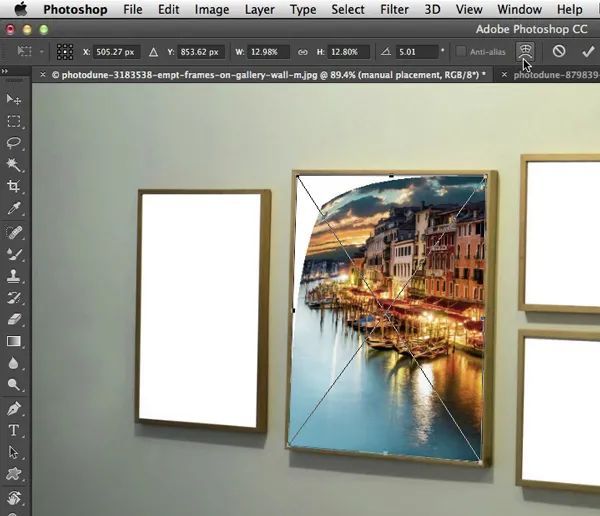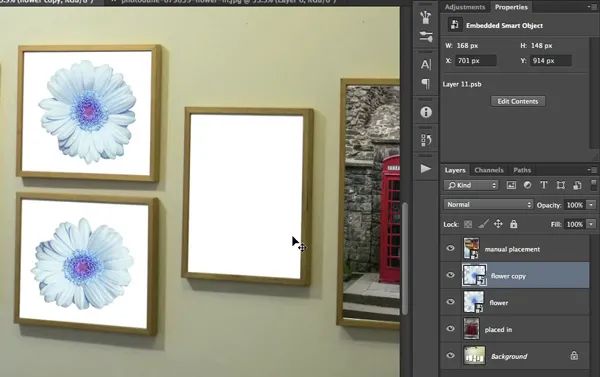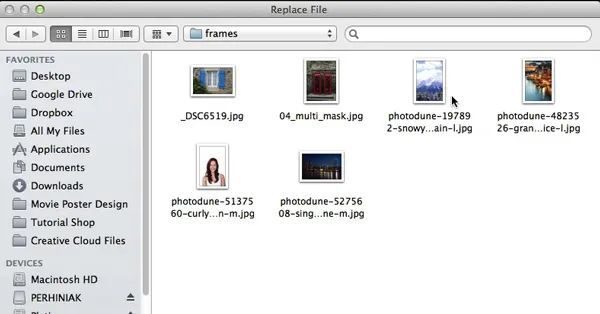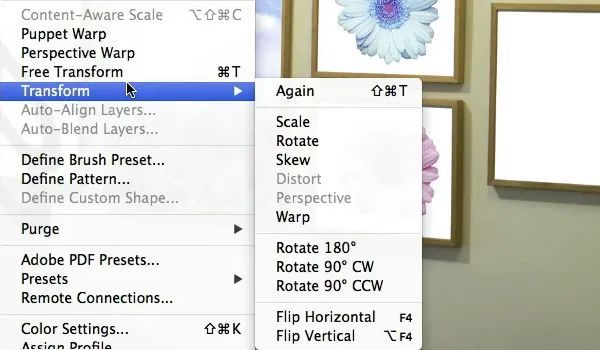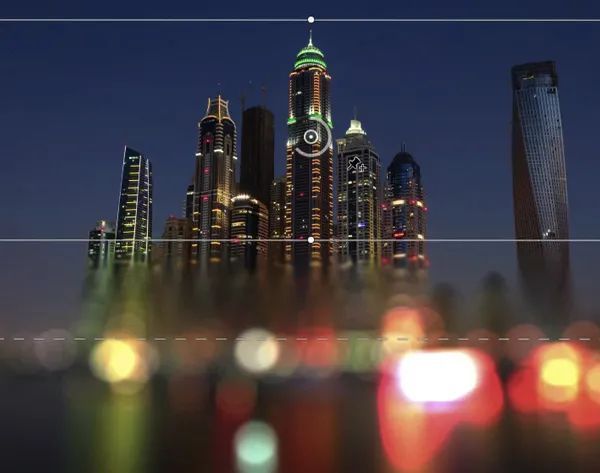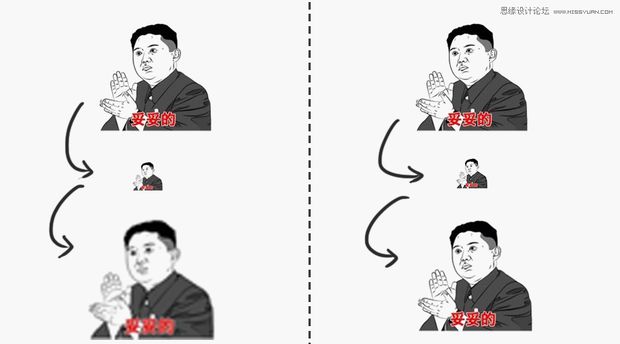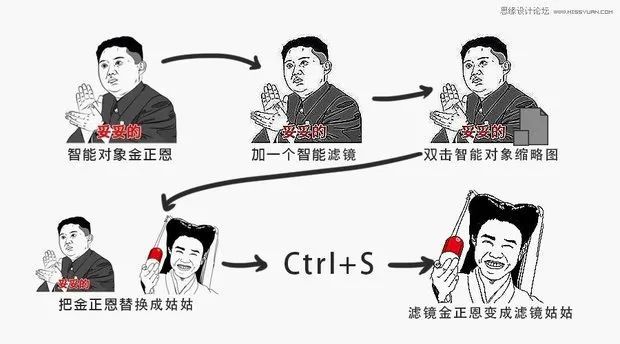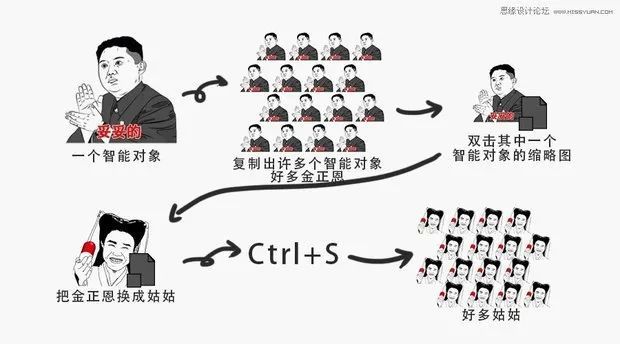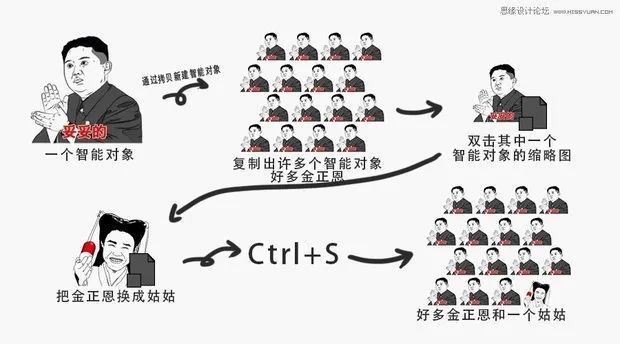ps怎么缩放图层大小_PS无损修图技巧:智能对象工具的10种高级用法,
今天我们将用三个不同角度的文章,来为大家说一说, ps里边的无损流程中最重要的工具,智能对象工具,
 01
01
智能对象是Photoshop中的重要功能之一,它是可以保护栅格或者矢量图像原始数据的图层,防止破坏性编辑的重要工具。在最新发布的Photoshop CC中,智能对象工具中新增了“链接智能对象”的功能,当你实用了这一功能的时候,相互链接的多个智能对象中,一个被编辑了,其他的对象也会跟着同步更新,非常实用。接下来,我将为你介绍关于智能对象这一工具的10个特性,也许其中还有一些是你所未曾注意到的。
一、创建智能对象
创建智能对象有许多方法,一般而言,你所采用的创建方式多取决于你创建它的时机和位置。例如当你要创建“链接智能对象”(也就是上边所说的在PS CC 14.2中新增的特性)或者创建嵌入式智能对象的时候,情况和需求就不尽相同。除了通过菜单和设置来管理和创建不同的智能对象之外,我们最常用的方式就是直接在图层面板中,通过右键菜单来将图层转化成智能对象,或者将特定图层拖拽到工作区来创建。
二、保持图片质量
智能对象最重要的特性之一,就是确保图像质量。被栅格化的图片在做拉伸变形处理的时候,极易遭到破坏,即使进行旋转都会造成像素损失从而降低图片质量。但是,如果你将图层事先转化成智能对象,PS会记录图片最原始的信息,此后再对其进行多少次缩放,都能让图片质量与最初保持一致。当然,值得一提的是,当图片放大到超过原始图片大小的时候,智能对象也会显得模糊,这一点和矢量图是不一样的。
三、保存自由变换的设置
智能对象的另一重要特性就是它具有保存自由变换设置的功能。可能这个说法比较玄乎,简单而言,当你对一个图片进行扭曲变换之后,依然可以让被扭曲的图片恢复到初始的设定状态,再次实用。
四、共享源文件
当你在PS中复制了智能对象,那么与此同时,被嵌入或者链接的源文件也同时被多个智能对象共享了。这也就意味着无论你复制多少次智能对象,你可以通过修改源文件的形式对智能对象进行批量更新修改。
五、通过复制新建智能对象
通常大家会如此处理智能对象。当你直接在图层面板中通过复制直接新建智能对象,那么这个新的图层不会受到嵌入或者链接共享源的影响,也毫无关系。你可以对其进行惨无人道的修改,当然,唯一的影响就是你的PSD文件会相应地增大。
六、替换内容
对于智能对象而言,替换内容是一件非常简单的事情。你唯一需要做的就是双击缩略图然后编辑源文件。你会发现,这一功能最大的优势就在于即使你随心所欲地旋转和变换了某个图片之后,还可以更加随心所欲地替换它。
七、链接智能对象
这一新功能是PS CC中独有的,这使得用户对智能对象使用外部源文件成为了可能。这个特性有几个优势,但是最大的优势还是在多个PSD中将智能对象链接到同一个源文件,然后编辑源文件批量修改。当然,另一个优势就不言而喻了:节省空间。
八、将文字图层转化为智能对象
在没有栅格化文字图层的情况下,这些文字可以非常方便地进行缩放、旋转和扭曲,但是同样的,有的形变是需要栅格化之后才能实施的,并且这无疑是有损的。将文字图层转化为智能对象之后,就可以实施无损形变了。在AI中,道理也是一样的。
九、使用智能滤镜
智能对象的另一大优势就是可以将滤镜转化为智能滤镜。这种可编辑的滤镜效果可以单独使用,也可以多个叠加一起使用。只有少数滤镜是无法用作智能滤镜的。
十、智能滤镜蒙板
当你使用智能滤镜的时候,你会注意到图层面板上对应位置会出现一个白色矩形,那就是智能滤镜蒙板。智能滤镜蒙板可以屏蔽应用到这一图层的特定滤镜效果,非常实用。
 02
02
一、智能对象和普通的图层不同,它保留图像的源内容及其所有原始特性,也就是说,无论你怎么缩放选择智能对象,它都不会丢失原始的信息。
二、智能对象可以替换内容。
双击智能对象的缩略图,PS就会打开一个智能对象的源文件,在这里我们可以对他进行像素级的修改或者直接替换内容,最后记得“合并可见图层”,并保存。这个时候关闭源文件,回来原来智能对象所在的PSD,你就可以发现智能对象变了。
例如我们可以用PS做一个金属字的模板,把文字图层转换为智能对象,然后对该智能对象进行金属化的操作。当我们想更换文字的时候,只需要双击缩略图进入文字源文件进行修改然后保存即可。
三、复制智能对象时,多个智能对象共享一个源文件。
当我们Ctrl+J复制智能对象时,双击其中一个的缩略图进入源文件修改,Ctrl+S,你会发现所有复制的智能对象都发生了变化。
四、通过拷贝新建智能对象
有的时候我们复制智能对象并不想让它共享源,我们希望改变其中一个智能对象的源文件时,另一个不变化。这样我们只需要右键-“通过拷贝新建智能对象”,这样PS就会复制出一个新的源文件,两个智能对象不会共享源。
五、智能滤镜的使用。
在把图层转换为智能对象后,我们对智能对象添加滤镜,PS会自动使用智能滤镜。智能滤镜允许我们随时调整滤镜的参数。方便,强大。
智能对象的源文件可以是矢量或者栅格化图像,允许我们对它进行非破坏性的编辑。
然而需要我们注意的是,如果智能对象的源文件时栅格化图像,那么这个时候我们队智能对象的放大,一旦超过源文件的大小,也会变模糊的,再次缩小到小于等于源文件大小,则又变得清晰。在此强调是因为,“智能对象无论放大缩小都不会模糊”这句话很容易把新手带入误区,把智能对象和矢量图像概念弄模糊。
 03
03
1、智能对象可以达到无损处理的效果。这是它最大的好处,也是它的特点,就是智能对象能够对图层执行非破坏性编辑,也就是无损处理,我们在使用PS过程中一定都会遇到这样的情况,当你把某个图层(普通图层)上的图形缩小后再拉大,图象就会变得模糊不清,如果将图层事先转变成智能对象的话,无论进行任何变形处理,图像始终和原始效果一样,没有一点模糊(当然这也有个限度,就是不能超出图形原来的大小,最大可以放大到120%),因为你把图层设定为智能对象后,所有的像素在变形的时候都会被保护起来。2、编辑一个智能对象,所有的智能对象都会被一起编辑。如果你把一个或者几个图层转换为智能对象,然后对其中任意一个图层进行编辑处理,其他几个都会发生相同的变化。这样让我们处理图层较多的图片就很方便。并且还可以将任意一个智能对象的图层单独提到图片外,成为一个单独的图片,然后对它进行编辑处理,处理完以后,还可以把它还原进原来的图片,这时其他所有智能对象的图层也会跟着加进被单独提出来那个图层上的编辑效果;3、智能对象强大的替换功能。我们知道在PS里可以将某个图层上你添加的所有图层样式复制粘贴到另外一个图层上,但她只局限于同一张图片的图层,而你在对某张图片上智能对象的图层执行一系列的调整、滤镜等的编辑后,你可以很方便的将这些编辑应用在另外一张图片上,你只要点击右键菜单中的“替换内容”它就会帮你把A图片上的编辑效果“复制粘贴”到B图片上;
总结
智能对象是一个非常强大的PS工具,也确实可以有效地提高工作效率,控制文件体积。真心希望这篇文章能帮到你,提高PS技能水平。最后,祝你设计愉快!
![]()
推荐阅读
点击下方文字
PS高高手之路,李涛说后期(29)完结
PS高高手之路,李涛说后期(28)
PS高高手之路,李涛说后期(27)
PS高高手之路,李涛说后期(26)
PS高高手之路,李涛说后期(25)
PS高高手之路,李涛说后期(23)
PS高高手之路,李涛说后期(22)
PS高高手之路,李涛说后期(21)
PS高高手之路,李涛说后期(20)
PS高高手之路,李涛说后期(19)
PS高高手之路,李涛说后期(18)
PS高高手之路,李涛说后期(17)
PS高高手之路,李涛说后期(16)
PS高高手之路,李涛说后期(15)
PS高高手之路,李涛说后期(14)
PS高高手之路,李涛说后期(13)
PS高高手之路,李涛说后期(12)
PS高高手之路,李涛说后期(11)
PS高高手之路,李涛说后期(10)
PS高高手之路,李涛说后期(9)
PS高高手之路,李涛说后期(8)
PS高高手之路,李涛说后期(7)
PS高高手之路,李涛说后期(6)
PS高高手之路,李涛说后期(5)
PS高高手之路,李涛说后期(4)
PS高高手之路,李涛说后期(3)
PS高高手之路,李涛说后期(2)
ps高高手之路,李涛说后期(1)
怎么后期让照片更通透?
摄影后期中的曲线到底怎么用
后期不能忽略的降噪处理
Capture One系列教程--局部调整工具用法
Capture One系列教程--色彩平衡工具
Captur One系列教程--降噪工具(原创)
Capture One系列教程--色彩编辑器
Capture One系列教程--曲线调整工具
capture one系列教程--图库工具
Capture One与PS组合使用让照片更上一层楼
干货:一张照片正确的后期处理思路应是这样的!
深度剖析PS中的3大类调色功能
PS摄影后期图像分析与应对
【故宫光影拍摄指南】故宫光影要在什么时间、什么地点拍?这篇教程总结了以往拍摄故宫光影的心得
·END·
有些文章是不发朋友圈的,更多干货文章,请关注公众号阅读。
欢迎转发小商店里
给你超乎想象的使用技巧
微信号:zqxlyx